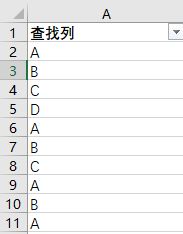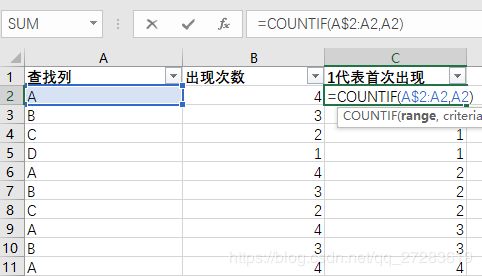Excel技能学习小结
Excel技能学习总结
- 前言
- 需求1. VLOOKUP ()函数的使用
- 需求2. 添加筛选
- 需求3. 冻结首行或者首列
- 需求4. 整列/整列填充数字
- 需求5. 根据B表的X列顺序,来重新排列A表的顺序(A表中具有和B表相同的字段Y列)
- 需求6. Excel中查重、去重
- 需求7. Excel中去除不可见字符
- 需求8 条件匹配IF()、AND()、OR()函数
- 需求9 单元格数据分列
- 需求10 筛选包含英文字符的单元格
- 需求11 去除数据中的空白行
前言
本文主要记录自己实习中用到的一些Excel功能总结。后续会根据需求进行更新。本人用的是Excel2016版,如果朋友们有更好的解决方案,欢迎留言交流。
【心得】
-
EXCEL的使用,问题基本都可以用度娘 + Excel自带的教程来解决。
-
拿到一个任务,先分析这个任务能不能
“偷懒”,具体地说就是:能不能把这个任务拆解为可以按固定标准处理,从而利用程序来减小我们的工作量。 -
遇到问题及时度娘或者请教同事,事后总结经验和技巧,把能够标准化、流程化处理的操作保存下来,最好是用程序的形式。方便日后直接调用。
-
对于常用的工具,可以自定义DIY工具箱和写VBA程序,放在自己习惯操作的位置。注意:一般你遇到的需求,别人基本都遇到过,所以直接百度,把程序拿过来,改一下,效率更高。
-
方方格子是自己使用的一个插件,它是前人留在电脑上的一个插件。它的坑是无撤销操作,所以一定要用备份的表来操作。工具选择自己熟悉的用即可。大家如果有其他好的工具欢迎在下面留言交流。
需求1. VLOOKUP ()函数的使用
VLOOKUP ()函数是用于列的查找的。
VLOOKUP()函数语法:
VLOOKUP(查找目标,查找范围,返回值的列数,精确OR模糊查找)
= VLOOKUP (查阅值,包含查阅值的区域,包含返回值的区域中的列号,近似匹配 (TRUE or 1) 或完全匹配 (FALSE or 0))
使用注意事项:
-
选定查阅值的区域时,查阅值必须在第1列。
-
返回值的列数是以选定区域的第一列为1,第二列为2,依次类推。
-
使用VLOOKUP()时注意先排查一下是否存在特殊不可见字符,否则会导致匹配不上。
需求2. 添加筛选
开始–>排序和筛选–>筛选
需求3. 冻结首行或者首列
视图–>冻结窗格–>冻结首行/首列
需求4. 整列/整列填充数字
方法一:直接拖拽
方法二:开始–>填充–>序列–>列/行–>等差/等比–>步长–>终止值.
需求5. 根据B表的X列顺序,来重新排列A表的顺序(A表中具有和B表相同的字段Y列)
第一步:先在B表X列后插入一个空列M,然后用数字1,…n填充M列,同时在A表Y列后插入一个空列N。
第二步:在A表空列N中输入公式=VLOOKUP(A表Y列第一个单元格,B表X列-M列,2,0)函数来查找。
第三步:在A表中第一行添加筛选,然后以N列的升序排序,即可实现需求。
需求6. Excel中查重、去重
如下图所示:目的是把A列中重复的项过滤掉。
第一步:分别在B列和C列输入公式=COUNTIF(A:A,A2)和=COUNTIF(A$2:A2,A2),注意A 2 中 的 ‘ 2中的` 2中的‘`符号不能省略,否则得不到想要的结果。
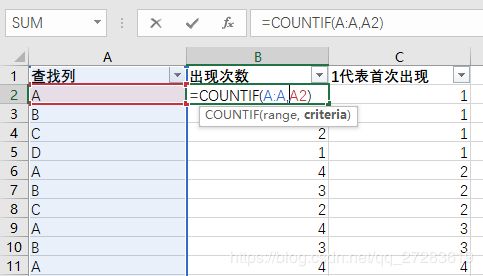
第二步:添加首行添加筛选条件,在C1中设置筛选条件为1即可。效果如图:
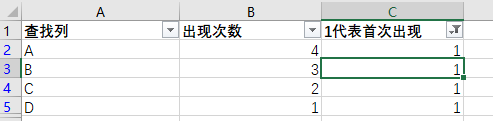
【方法二】利用IF()+MATCH()组合函数
第一步:D列输入公式=IF(MATCH(A1,A:A,0)=ROW(A1),"无","重复")。
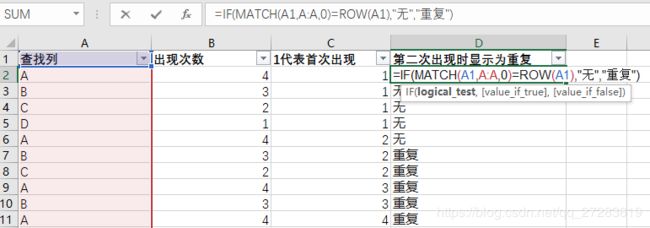
第二步:添加首行添加筛选条件,在C1中设置筛选条件为无即可。效果如图:
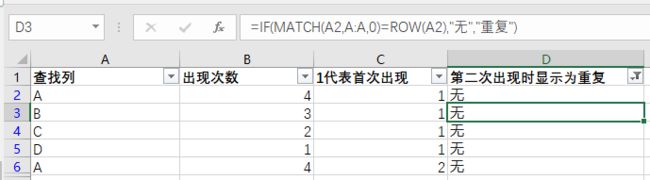
【方法3】标注高亮重复项
开始 --> 条件格式 --> 突出显示单元格规则 --> 重复项 效果如下图
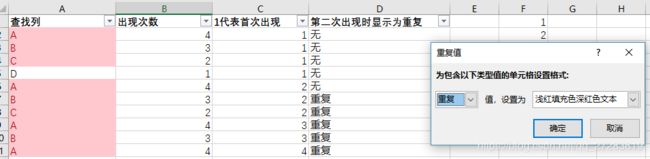
【方法4方方格子】

方方格子 --> 随机重复 --> 高亮重复值。
注意:方方格子没有提供撤销的操作,一定要备份表!一定要备份表!!一定要备份表!!!
【方法5】Excel 2016去重
选定要去重的区域 --> 数据 --> 删除重复项 --> 勾选/确定

需求7. Excel中去除不可见字符
问题:如下图:用LEN()函数统计字符数,发现有些单元格明明只有2个汉字,却显示4个字符。
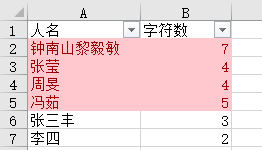
原因:因为单元格里面存在不可见的特殊字符,比如制表符、空格等。具体我们可以结合CODE()和RIGHT()函数来查看特殊字符的编码值。从而确定特殊字符。
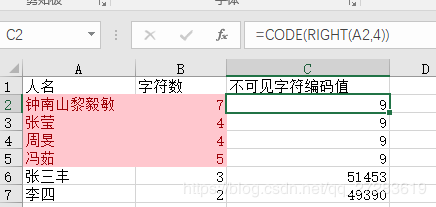
Char(1),空字符NULL
Char(9),制表符
Char(10),换行符
Char(13),回车符
Char(32),空格
Char(160),这是HTML中的一种空格,复制到EXCEL中也看不见
可见,我们这里是因为存在制表符。
解决办法:
【方法1】方方格子
【方法2】
用公式=SUBSTITUTE(SUBSTITUTE(SUBSTITUTE(SUBSTITUTE(SUBSTITUTE(A2,CHAR(1),""),CHAR(9),""),CHAR(10),""),CHAR(13),""),CHAR(32),"")。结果如下图:

也可以写成 VBA程序,添加至功能区。具体参考真实用! 一键清除不可见字符
需求8 条件匹配IF()、AND()、OR()函数
IF 函数是 Excel 中最常用的函数之一,它可以对值和期待值进行逻辑比较。
因此 IF 语句可能有两个结果。 第一个结果是比较结果为 True,第二个结果是比较结果为 False。
例如,=IF(C2=”Yes”,1,2) 表示 IF(C2 = Yes, 则返回 1, 否则返回 2)。
【IF多层嵌套】
=IF(C2=“男”,IF(E2>=60,IF(F2>90,“满足条件”,“不满足条件”),“不满足条件”),“不满足条件”)
【IF和AND联用】
=IF(AND(C2=“女装”,E2>=80,F2>800),“满足条件”,“不满足条件”)
或者
=IF((C2=“女装”)(E2>=80)(F2>800),“满足条件”,“不满足条件”)
【IF和OR联用】
=IF(OR(C2=“女装”,E2>=80,F2>800),“满足条件”,“不满足条件”)
或者
=IF(OR(C2=“女装”,E2>=80,F2>800),“满足条件”,“不满足条件”)
需求9 单元格数据分列
选中数据 --> 数据 --> 分列 --> 按照向导分列即可。
快捷键 Ctrl + E这个功能非常强大,强烈推荐使用。它可以连接单元格、拆分单元格、提取内容、替换字符、提取时间/身份证号、乱序重组、文本分段等等。以后要多用!
需求10 筛选包含英文字符的单元格
使用函数IF()、LEN()、LENB()三个函数即可。
IF 函数是 Excel 中最常用的函数之一,它可以对值和期待值进行逻辑比较。
因此 IF 语句可能有两个结果。 第一个结果是比较结果为 True,第二个结果是比较结果为 False。
例如,=IF(C2=”Yes”,1,2) 表示 IF(C2 = Yes, 则返回 1, 否则返回 2)。
LEN 返回文本字符串中的字符个数。
LENB 返回文本字符串中用于代表字符的字节数。
LEN(text)
LENB(text)
LEN 函数语法具有参数:Text 必需。 要查找其长度的文本。 空格将作为字符进行计数
| 测试 | LEN() | LENB() | LENB()/LEN() | 备注 |
|---|---|---|---|---|
| abcd | 4 | 4 | 1 | |
| abcd abcd | 9 | 9 | 1 | |
| 我们 | 2 | 4 | 2 | |
| @ | 1 | 1 | 1 | |
| # 1 | 1 | 1 | ||
| $ | 1 | 1 | 1 | |
| % | 1 | 1 | 1 | |
| ^ | 1 | 1 | 1 | |
| " | 1 | 1 | 1 | |
| : | 1 | 1 | 1 | |
| @ | 1 | 1 | 1 | |
| 【 | 1 | 2 | 2 | |
| ※ | 1 | 2 | 2 | |
| 1 | 1 | 1 | 空格 | |
| 。 | 1 | 2 | 2 | |
| “ | 1 | 2 | 2 |
回到需求,解决办法:
所用解决办法公式为:= IF(LENB(B2)/LEN(B2)=2,“中文”,“非中文”)
再用筛选,选择中文即可得到结果。
需求11 去除数据中的空白行
只适用于表格中除了空行外没有其他空单元格的情况,如果表格中有内容的行中也有空单元格,请勿使用此方法,否则会将包含空单元格的有内容的行一起删除。
选中筛选的列–>Ctrl + G --> 定位条件 --> 空值–> 确定